Als u een IT-expert bent, weet u dat de Vivaldi-browser een beetje lastig kan zijn om mee om te gaan op Windows 11/10. Het crasht constant, en het is echt frustrerend. Maar maak je geen zorgen, we hebben een paar tips om je te helpen het probleem op te lossen. Zorg er allereerst voor dat je de laatste versie van de Vivaldi-browser gebruikt. Als dat niet het geval is, ondervindt u mogelijk een aantal bugs die al in de nieuwste versie zijn opgelost. Als je de nieuwste versie van Vivaldi gebruikt en je hebt nog steeds problemen, probeer dan enkele functies van de browser uit te schakelen. U kunt bijvoorbeeld proberen de ingebouwde adblocker of de ingebouwde VPN uit te schakelen. Als u nog steeds problemen ondervindt, kunt u proberen de browser opnieuw in te stellen. Hiermee worden al uw instellingen teruggezet naar de standaardinstellingen, dus zorg ervoor dat u een back-up van uw instellingen maakt voordat u dit doet. Hopelijk helpen deze tips je om het probleem op te lossen waarbij de Vivaldi-browser crasht op Windows 11/10. Als je nog steeds problemen ondervindt, kun je contact opnemen met het ondersteuningsteam van Vivaldi voor hulp.
Als Vivaldi-browser blijft crashen Op een pc met Windows 11 of Windows 10 kunt u dit probleem oplossen door deze tips te volgen. Er kunnen verschillende redenen zijn waarom de Vivaldi-browser op uw computer crasht. Hier hebben we enkele veelvoorkomende oorzaken en oplossingen gecombineerd om het probleem op te lossen.

Vivaldi-browser blijft crashen op Windows 11/10
Als de Vivaldi-browser blijft crashen op Windows 11/10, volg dan deze stappen om het probleem op te lossen:
- Browser vernieuwen
- Sluit onnodige applicaties
- Scan de pc met het hulpprogramma voor het verwijderen van adware/antivirus
- Installeer de 64-bits versie op Windows 11
- Schakel alle extensies uit
- Browser resetten
- Browser opnieuw installeren
Blijf lezen voor meer informatie over deze stappen.
1] Browser vernieuwen
Dit is het allereerste dat u moet doen als de Vivaldi-browser blijft crashen of vastloopt op uw Windows 11/10-computers. Als je je browser al een tijdje niet hebt bijgewerkt, is het ten zeerste aan te raden dit zo snel mogelijk te doen. Of u nu Windows 11 of Windows 10 gebruikt, het proces is voor beide hetzelfde. U moet de Vivaldi-browser openen en op het Vivaldi-logo klikken dat zichtbaar is in de linkerbovenhoek.
Selecteer vervolgens Hulp en klik op Controleer op updates keuze.
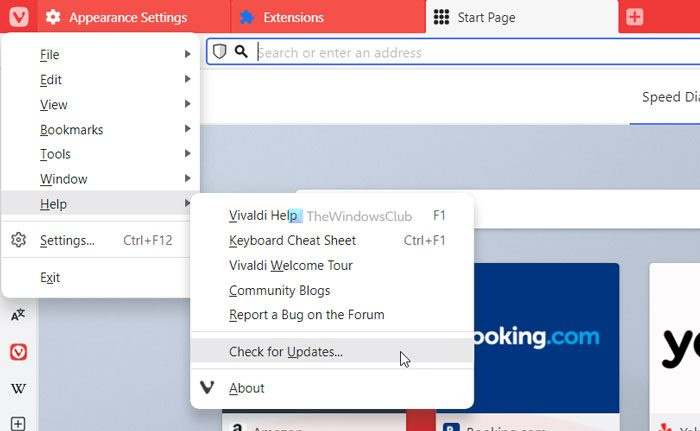
Gaat meteen op zoek naar updates. Als er een update beschikbaar is, vindt u op het scherm instructies voor het downloaden en installeren ervan.
2] Sluit onnodige applicaties
Om een browser of een ander programma op uw computer uit te voeren, moet u voldoende RAM of geheugen of bronnen hebben. Als je computer niet genoeg RAM heeft en je hebt vaak meerdere zware applicaties tegelijk geopend, dan kan dit probleem optreden. Daarom wordt het ten zeerste aanbevolen om alle onnodige applicaties te sluiten met Taakbeheer en te controleren of het probleem hiermee is opgelost of niet.
3] Scan de pc met het hulpprogramma voor het verwijderen van adware/antivirus
Soms kan adware, virus of malware hetzelfde probleem op uw computer veroorzaken. Ze veranderen of tweaken vaak verschillende instellingen en interne bestanden om de browser in hun voordeel te gebruiken. Daarom wordt aanbevolen om uw computer te scannen met een hulpprogramma voor het verwijderen van adware en antivirus. U kunt AdwCleaner gebruiken om adware van uw computer te verwijderen. Aan de andere kant kunt u deze gratis antivirussoftware gebruiken om malware en virussen te verwijderen.
4] Installeer de 64-bits versie op Windows 11.
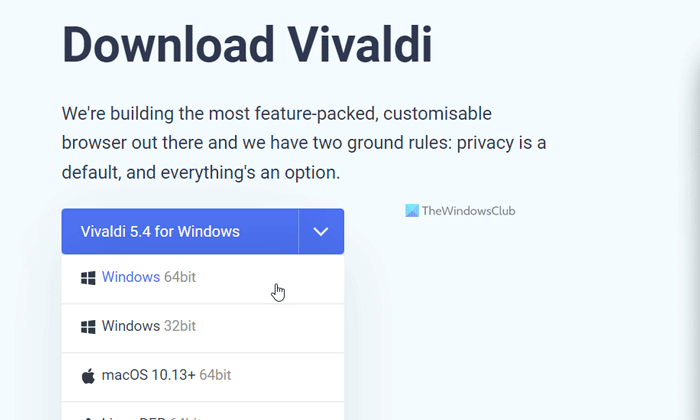
Hoewel Windows 10 beschikbaar is in zowel 32-bits als 64-bits architecturen, is Windows 11 alleen beschikbaar in 64-bits architectuur. Als u de 32-bits versie probeert te gebruiken op een 64-bits Windows 11-computer, kunt u het bovenstaande probleem ervaren. Daarom is het aan te raden om de 64-bit versie van de Vivaldi-browser voor Windows 11 te downloaden.
5] Schakel alle extensies uit
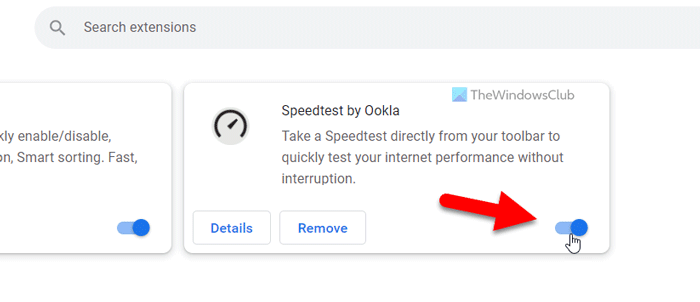
Volg deze stappen om extensies in de Vivaldi-browser uit te schakelen:
- Open de Vivaldi-browser.
- Typ dit in de adresbalk: vivaldi://extensies
- Wissel met de overeenkomstige knoppen om extensies uit te schakelen.
Controleer daarna of dit het probleem oplost of niet.
6] Browser resetten
Het resetten van de instellingen van de Vivaldi-browser op uw computer is vrij moeilijk. U moet echter al deze stappen doorlopen om uw browser opnieuw op te starten.
Open eerst uw browser, klik op het Vivaldi-logo en selecteer Instellingen uit de menukaart.
Zorg dat je binnen bent Algemeen tab Zo ja, scroll naar beneden en klik Reset algemene instellingen naar standaard knop.
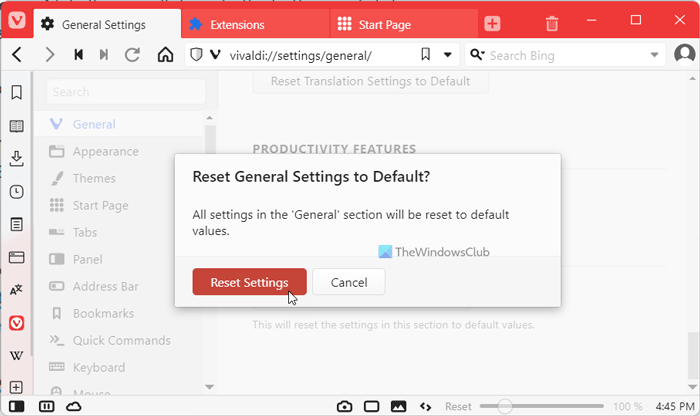
Bevestig vervolgens de wijziging door op de knop te klikken Reset instellingen knop.
U moet dezelfde stappen op alle tabbladen herhalen, inclusief Uiterlijk, Thema's, Startpagina, Tabbladen, Paneel, Adresbalk, enz.
Lezen: Microsoft Edge-browser loopt vast, loopt vast, crasht
microsoft word stroomdiagram
7] Installeer de browser opnieuw
Dit is waarschijnlijk de laatste oplossing die u kunt toepassen om van dit probleem af te komen. U moet echter een verwijderingsprogramma van derden gebruiken om eventuele restanten op te ruimen. Daarna kunt u de nieuwste versie van Vivaldi Browser downloaden en dienovereenkomstig installeren.
Lezen: Google Chrome loopt vast of crasht
Waarom crasht mijn browser steeds?
Er kunnen verschillende redenen zijn waarom uw browser steeds crasht. Van gebrek aan geheugen tot adware, alles kan de oorzaak van deze fout zijn. U kunt dit probleem echter oplossen op Windows 11 en Windows 10 pc door deze bovengenoemde oplossingen te volgen.
Lezen: Firefox loopt vast, loopt vast of reageert niet
Hoe de Vivaldi-browser updaten?
Om de Vivaldi-browser bij te werken, kunt u de eerste oplossing volgen die in dit artikel wordt genoemd. Met andere woorden, u moet uw browser openen en op het Vivaldi-logo klikken. Het zou zichtbaar moeten zijn in de linkerbovenhoek. Selecteer vervolgens Hulp optie en klik Controleer op updates keuze. Uw browser gaat op zoek naar updates en installeert deze als er iets beschikbaar is.
Dit is alles! Ik hoop dat deze oplossingen voor u hebben gewerkt.
Lezen: Opera-browser crasht constant of loopt vast.















